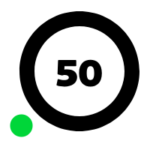Comment changer son clavier QWERTY en AZERTY sur PC et Mac
D’un pays à l’autre, la disposition des touches d’un clavier peut changer, une relique des machines à écrire. Alors QWERTY ou AZERTY ? Voici comment modifier votre clavier.

D’aucuns disent que certains claviers sont passés par la fenêtre. Vous tapez un A, c’est en réalité un Q… Ces désagréments peuvent rendre fou. Pourtant, pour changer un clavier dont le positionnement des touches est au format américain – aussi appelé QWERTY – à sa version française (AZERTY), la procédure est très simple, sur PC, comme sur Mac. Et elle fonctionne pour tous les langages. Découvrez comment passer simplement votre clavier QWERTY en AZERTY dans cet article.
Comment passer son clavier QWERTY en AZERTY sur PC
Si vous désirez changer la méthode de saisie et la langue de votre clavier sur PC, pour passer par exemple du QWERTY à l’AZERTY, ou inversement, voici la procédure détaillée :
- Accédez aux Paramètres, en cliquant sur le menu Démarrer, puis sur la roue crantée donnant accès aux réglages,
- Dans ce menu, cliquez sur Heure et langue,
- Dans la section Langues préférées, cliquez sur Ajouter une langue, puis choisissez celle que vous voulez ajouter,
- Une fois cela fait, cliquez sur Installer.
Ensuite, pour basculer entre les langues, vous pouvez utiliser le raccourci clavier Alt+Maj, si plusieurs claviers sont configurés. Pour supprimer une langue, choisissez-la dans la liste et cliquez sur Supprimer.
Comment changer son clavier QWERTY pour un AZERTY sur Mac
Pour changer l’attribution des touches de votre clavier sur un Mac, voici la marche à suivre :`
- Rendez-vous dans les Réglages du système… via le menu Pomme en haut à gauche de votre écran,
- Cliquez sur l’onglet Clavier, au bas du panneau latéral gauche des réglages,
- Naviguez jusqu’au menu Entrée de texte, et choisissez Modifier…,
- Cliquez sur + en bas du volet latéral gauche,
- Choisissez votre langage et méthode de saisie, par exemple Anglais, puis US International – PC pour un clavier QWERTY américain (ou cherchez directement cette méthode de saisie dans la barre de recherche), puis cliquez sur Ajouter.
- Cliquez enfin sur Terminé.
À noter : pour supprimer une méthode de saisie, la procédure est la même. Il vous suffira de cliquer sur le bouton – dans l’onglet de sélection des langages.
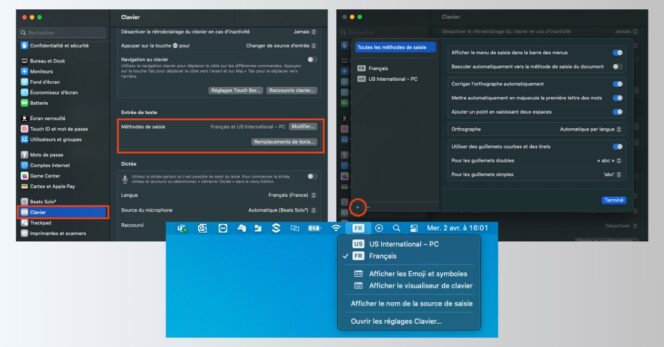
Votre second langage et la nouvelle méthode de saisie ont été ajoutés à celle par défaut dans vos réglages système. Pour basculer entre un des deux claviers, un bouton est apparu dans le coin supérieur droit de votre écran. Si votre clavier est en français, il affichera FR. En cliquant dessus, vous pourrez choisir entre les méthodes de saisie ajoutées préalablement dans vos réglages système.


Évaluez BDM
Simple ou compliqué, ennuyeux ou captivant... nous avons besoin de vous pour améliorer notre site. Quelques minutes suffisent !
Je donne mon avis